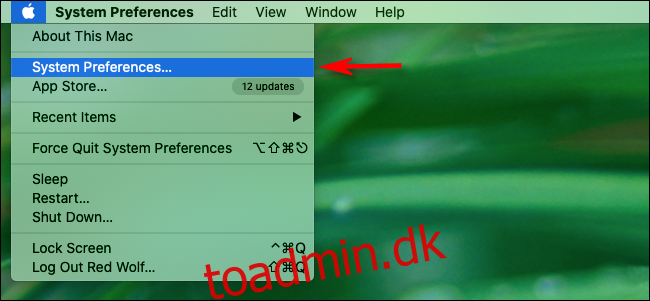Hvis du bruger Safari på Mac og hurtigt vil rydde din browserhistorik uden at grave gennem menuer, kan du tage dig af det med en tastaturgenvej og et klik ved at oprette en brugerdefineret genvej i Systemindstillinger. Sådan gør du.
Først skal vi besøge “Systemindstillinger” for at oprette den brugerdefinerede tastaturgenvej. På din Mac skal du klikke på “Apple”-ikonet i øverste venstre hjørne og vælge “Systemindstillinger”.
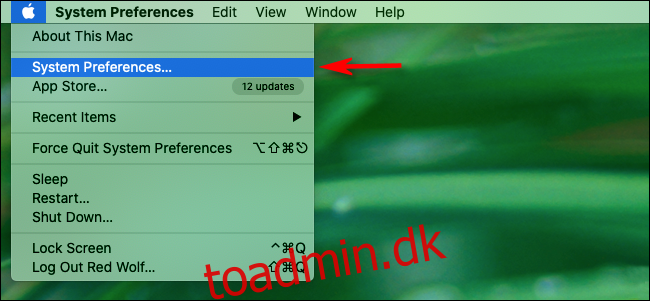
I “Systemindstillinger” skal du vælge “Tastatur”. I “Tastatur”-indstillinger skal du klikke på fanen “Genveje”.
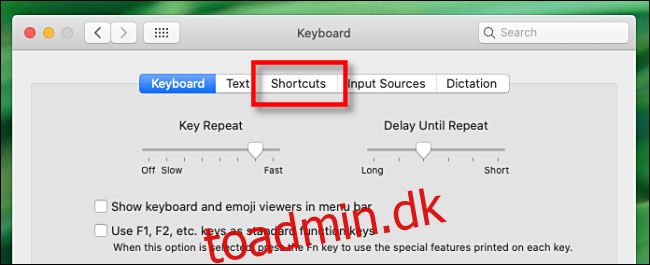
Klik på “Appgenveje” i sidebjælkemenuen.
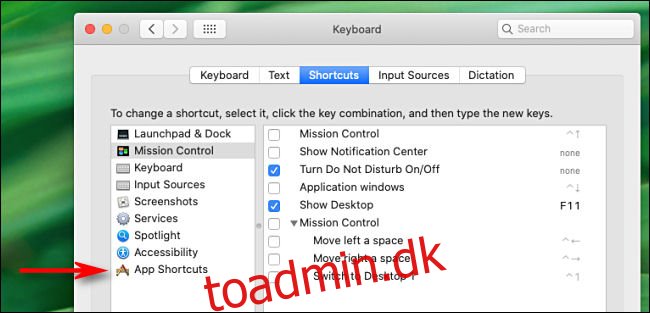
Klik på plustegnet (+) i bunden af vinduet for at tilføje en ny genvej.
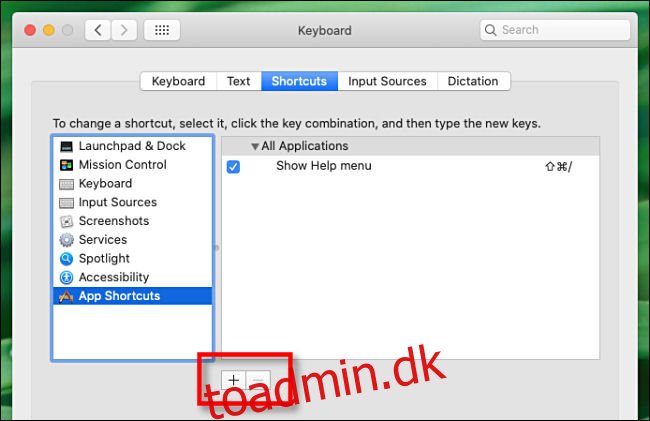
Et pop op-vindue vises. Først skal du klikke på rullemenuen mærket “Applikation” og vælge “Safari.app.”
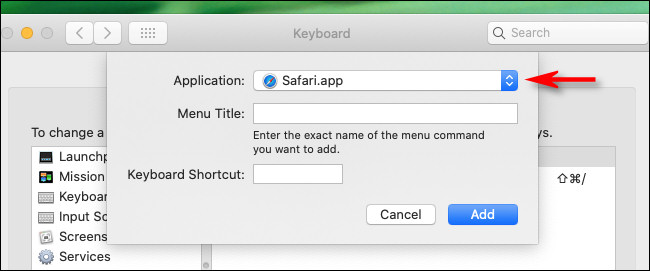
I tekstboksen “Menutitel” skal du indtaste “Ryd historik…” nøjagtigt. Den skal indeholde de tre prikker i slutningen, da den skal matche den eksisterende menukommando i Safari under menuen “Historie”.
Vælg derefter feltet “Tastaturgenvej” og skriv den genvej, du vil bruge til at rydde Safaris browserhistorik. Vi valgte Shift+Command+H, men du kan indtaste enhver ubrugt tastaturkombination.
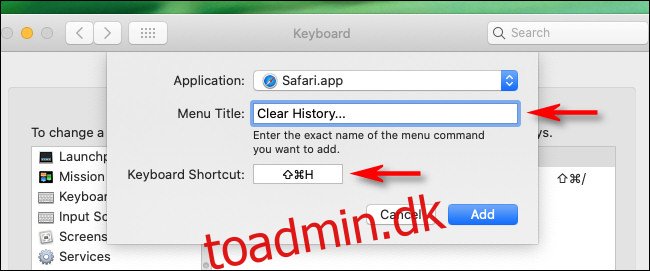
Klik derefter på knappen “Tilføj”, og genvejen vil blive tilføjet til listen. Du har nu mulighed for at lukke Systemindstillinger (medmindre du vil justere tastaturgenvejstastekombinationen efter at have testet den).
Åbn “Safari”, og tryk på den tastaturgenvej, du lige har defineret. Et lille pop-over vindue vises med en rullemenu og to knapper. I menuen “Ryd” kan du vælge, hvor meget af din historik der skal ryddes. Når du er klar, skal du klikke på knappen “Ryd historik”.
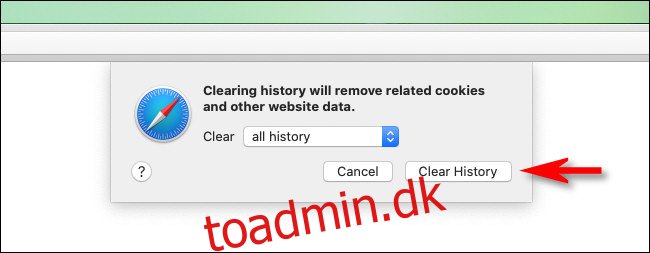
Din Safari-browserhistorik vil blive ryddet til det niveau, du har valgt. Safari husker den indstilling, du valgte i menuen “Ryd”, så næste gang du åbner vinduet med din tilpassede genvej, kan du bare klikke på knappen “Ryd historik”.
Hvis du synes, at du ofte rydder din browserhistorik, kan du overveje at prøve Safaris Private Browsing-tilstand, som er en speciel tilstand, der ikke holder styr på din browserhistorik. Du kan endda konfigurere Safari til at starte med et privat vindue, hver gang du åbner appen.